【抠图教程】照片抠图神器-稿定设计
2023-04-20 14:31 听说最近还有好多人不知道 稿定设计APP自带的智能抠图功能!![]()
![]()
![]()
抠出人物!!!

抠出产品!!!
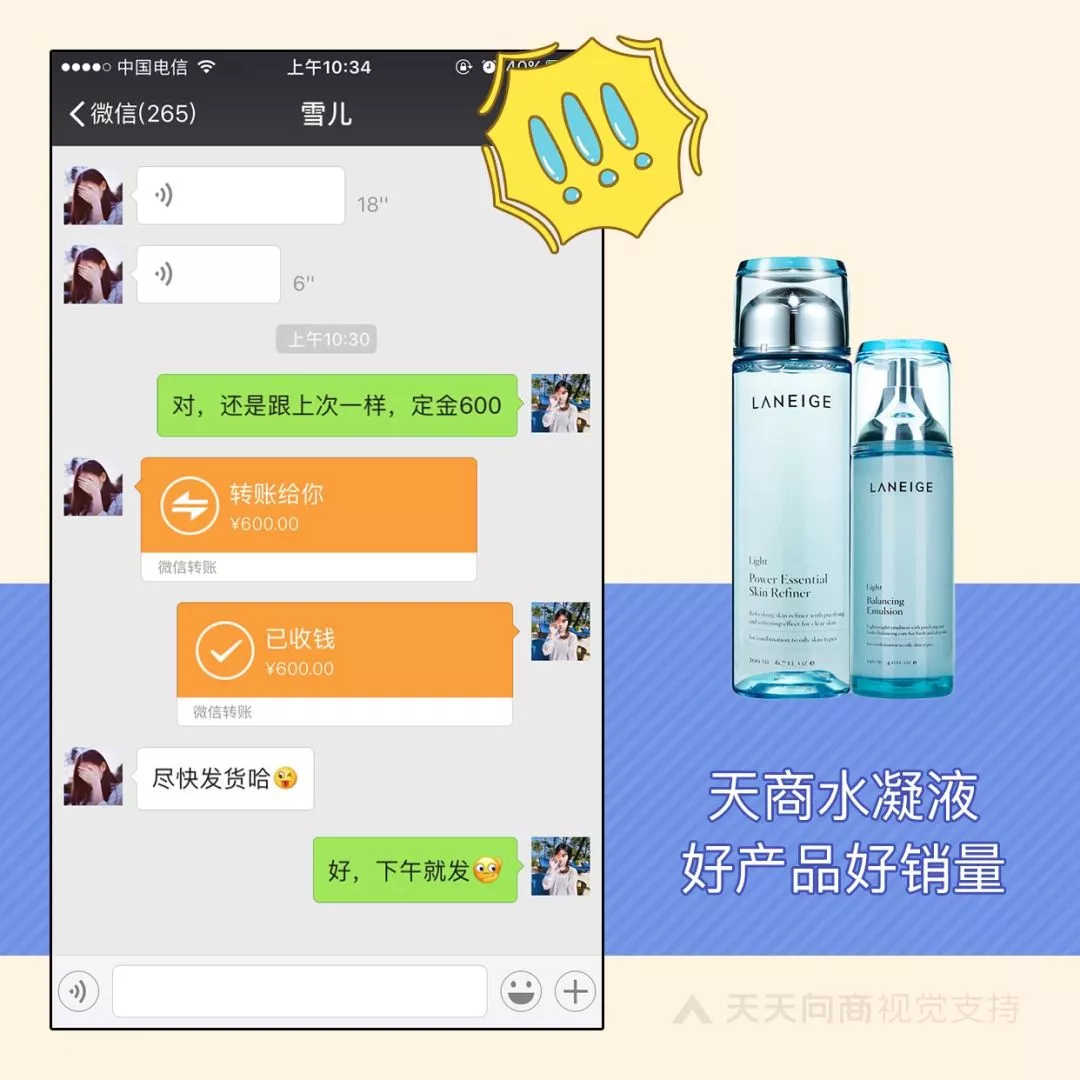
结合视频特效使用,效果更惊艳!!!
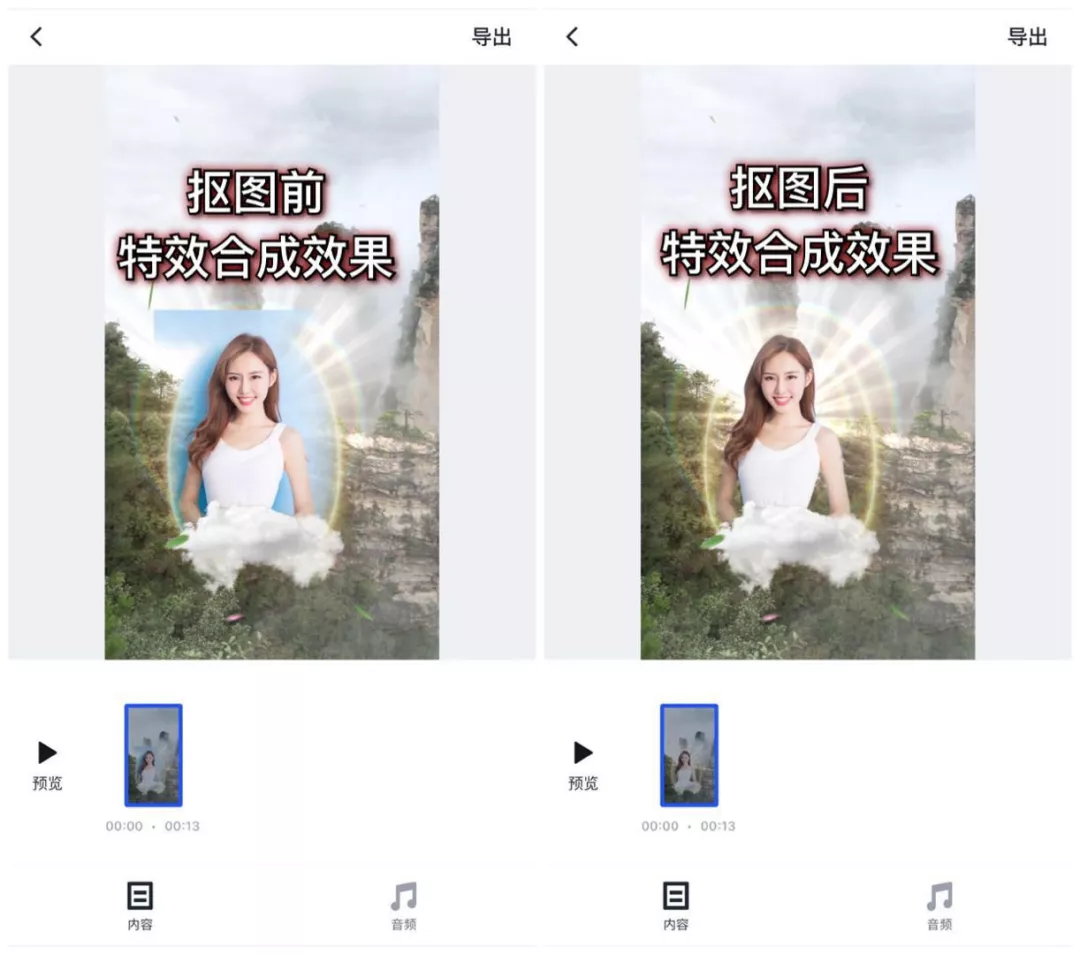
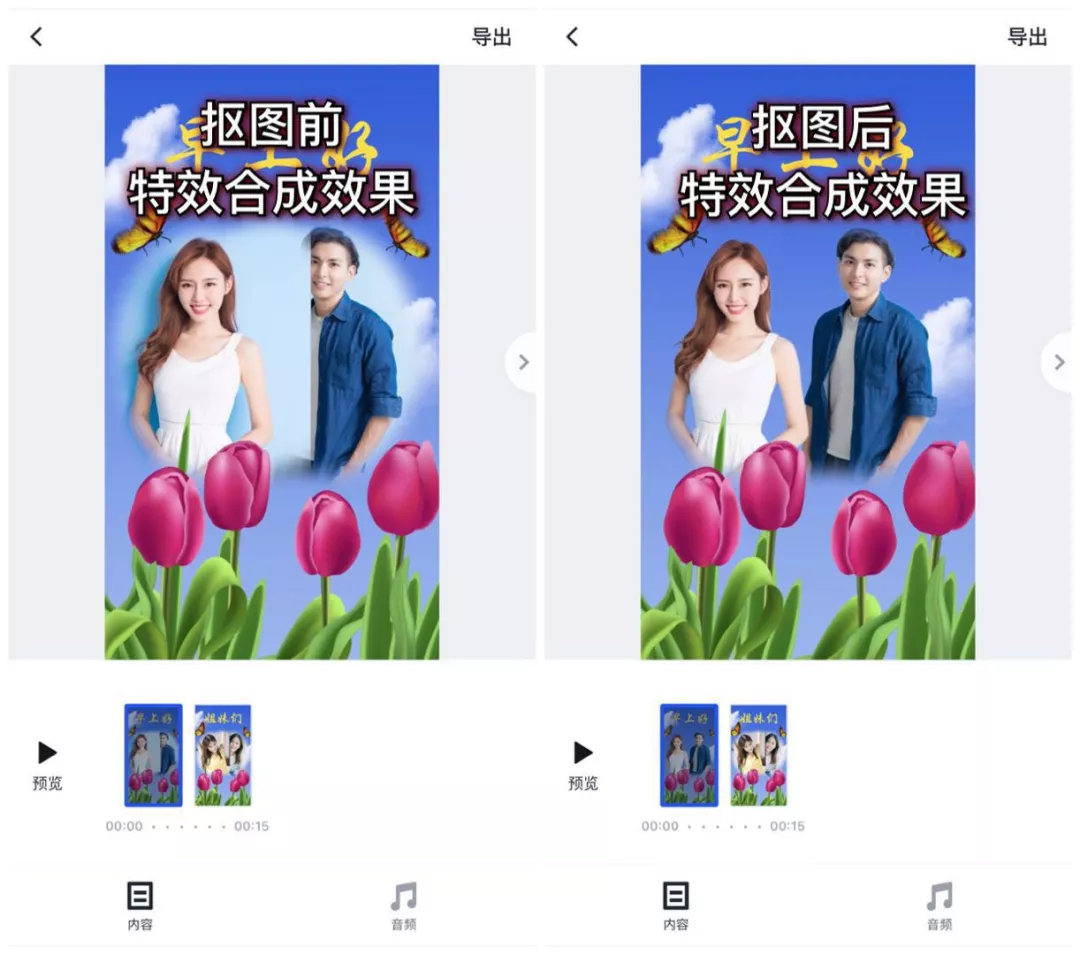
总之非常好用!
智能抠图教程详解
第一步:打开稿定设计APP
① 旧版本用户点击首页右下角的“更多”-“抠图”
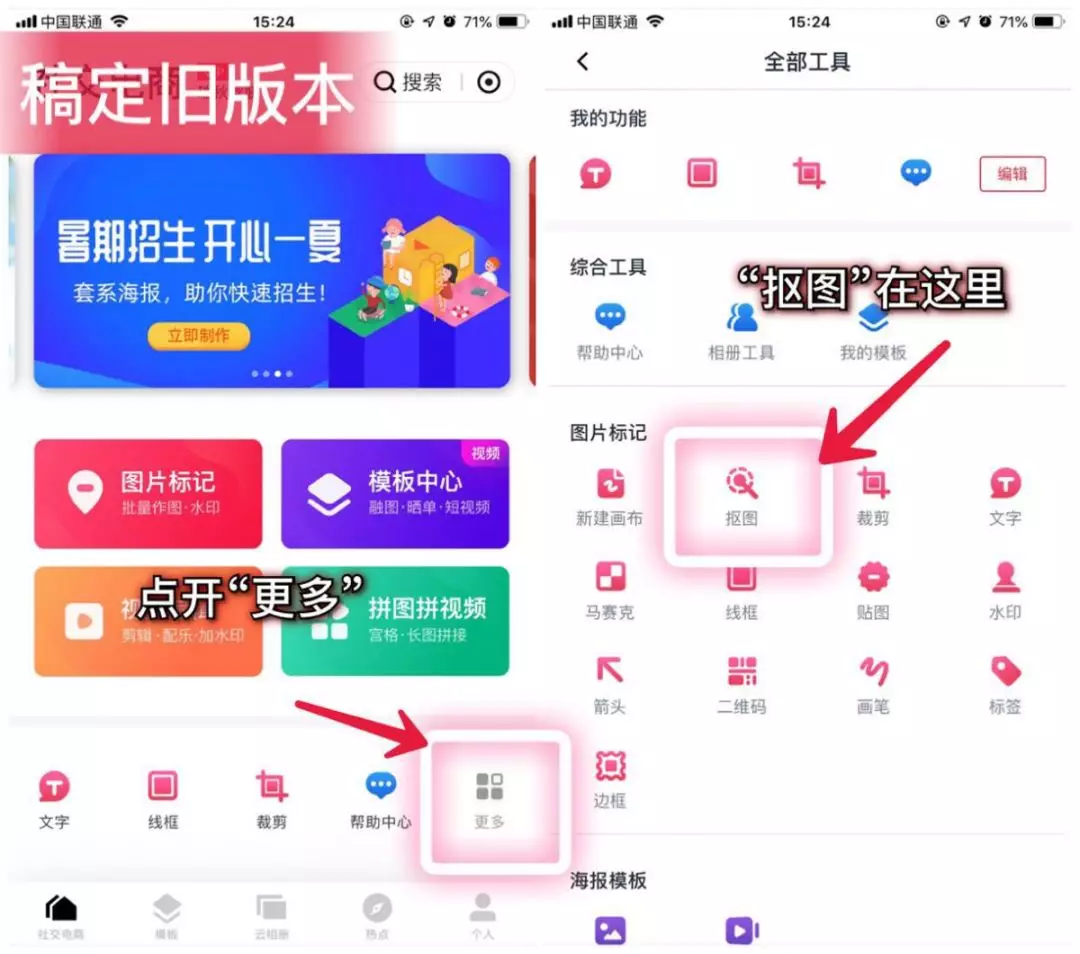
② 新版本用户在首页顶部即可看见“抠图”
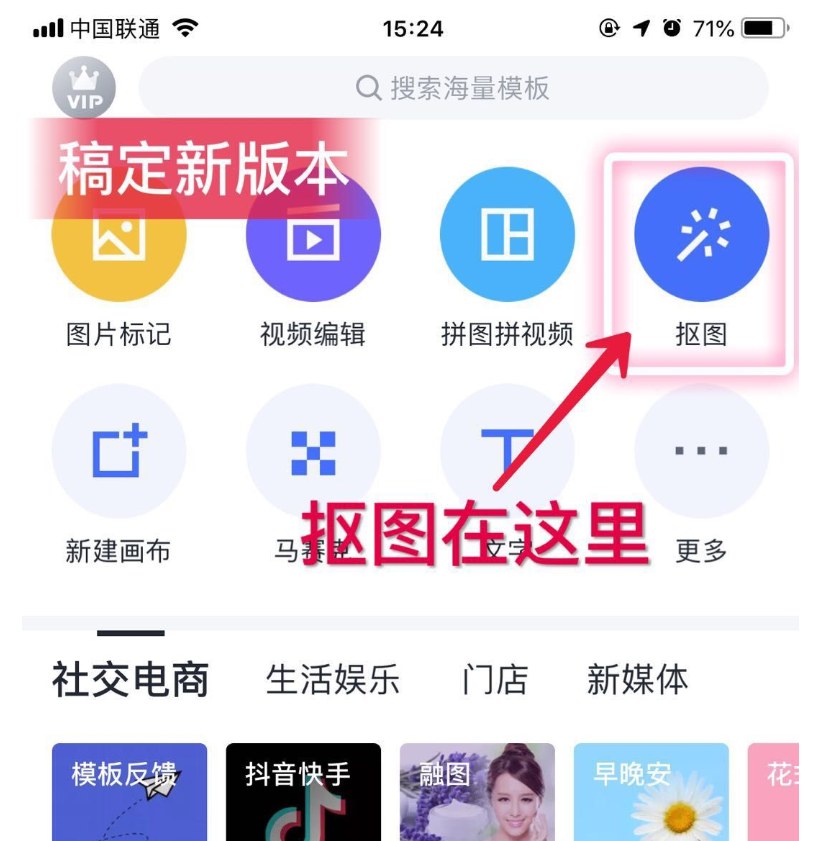
第二步:添加需要抠图的图片后,会进入到抠图功能的操作页面,底部有两把笔刷,分别是:
红色的去除笔

蓝色的保留笔

第三步:使用使用红色的去除笔,画在画面上想要去除的部分。

这时候画面上会有一个虚线框,虚线框内就是识别出来的要保留的部分。
第四步:再使用蓝色的保留笔,画在图片上想要保留的区域。

这时候可以先点击右上角的小眼睛预览一下效果。
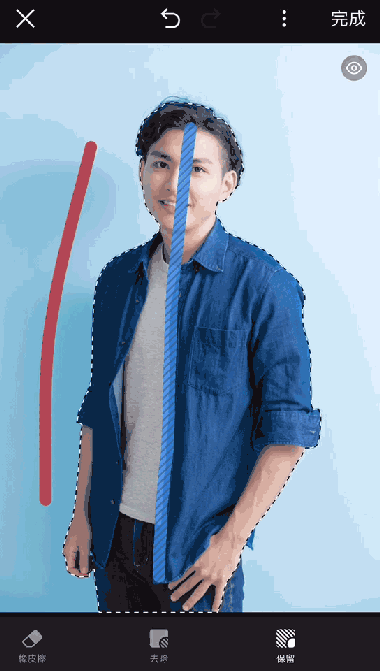
这个过程中,可以用两只手指一起拖动画面以及放大缩小画面,注意是两只手指才可以。
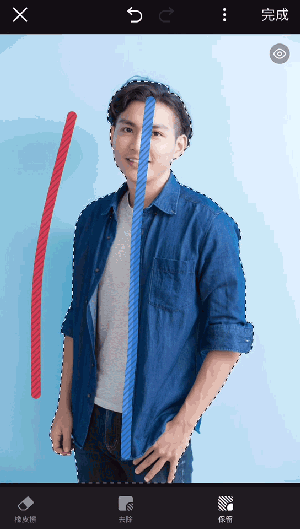
多余的部分可以再次画线,用保留笔和去除笔交替使用。
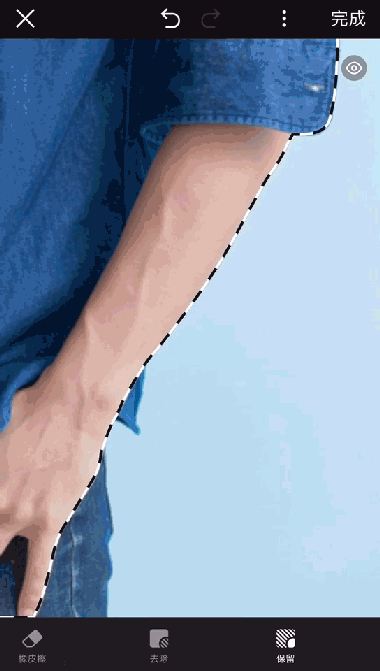
一只手指会误画多余的线,手误多画线以后,点击顶部“撤销”操作就好。
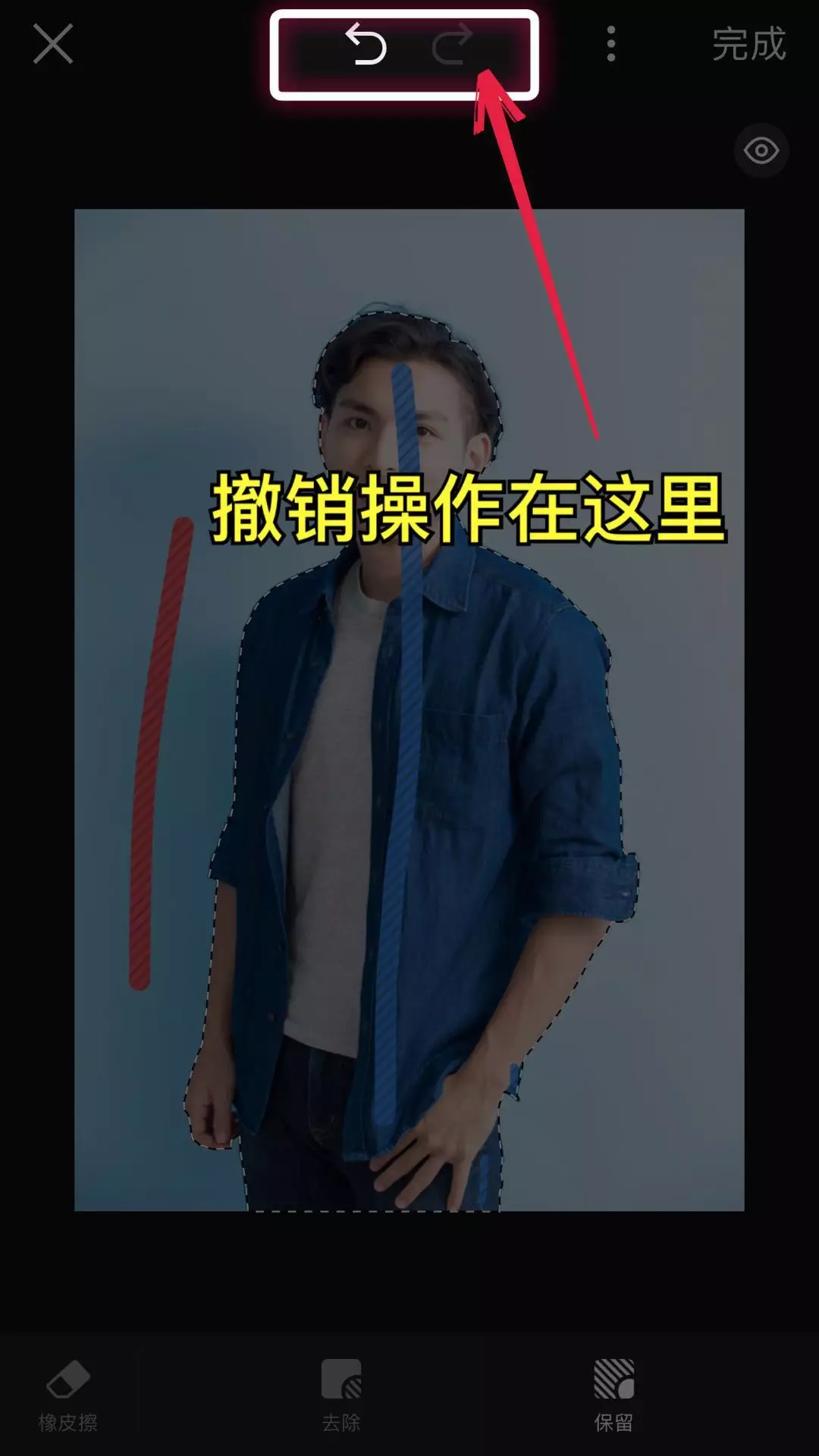
如果一不小心画笔画过了,还可以橡皮擦把画笔的痕迹擦掉。

第五步:不要轻易点击完成,一定要先点击预览,预览抠图效果。
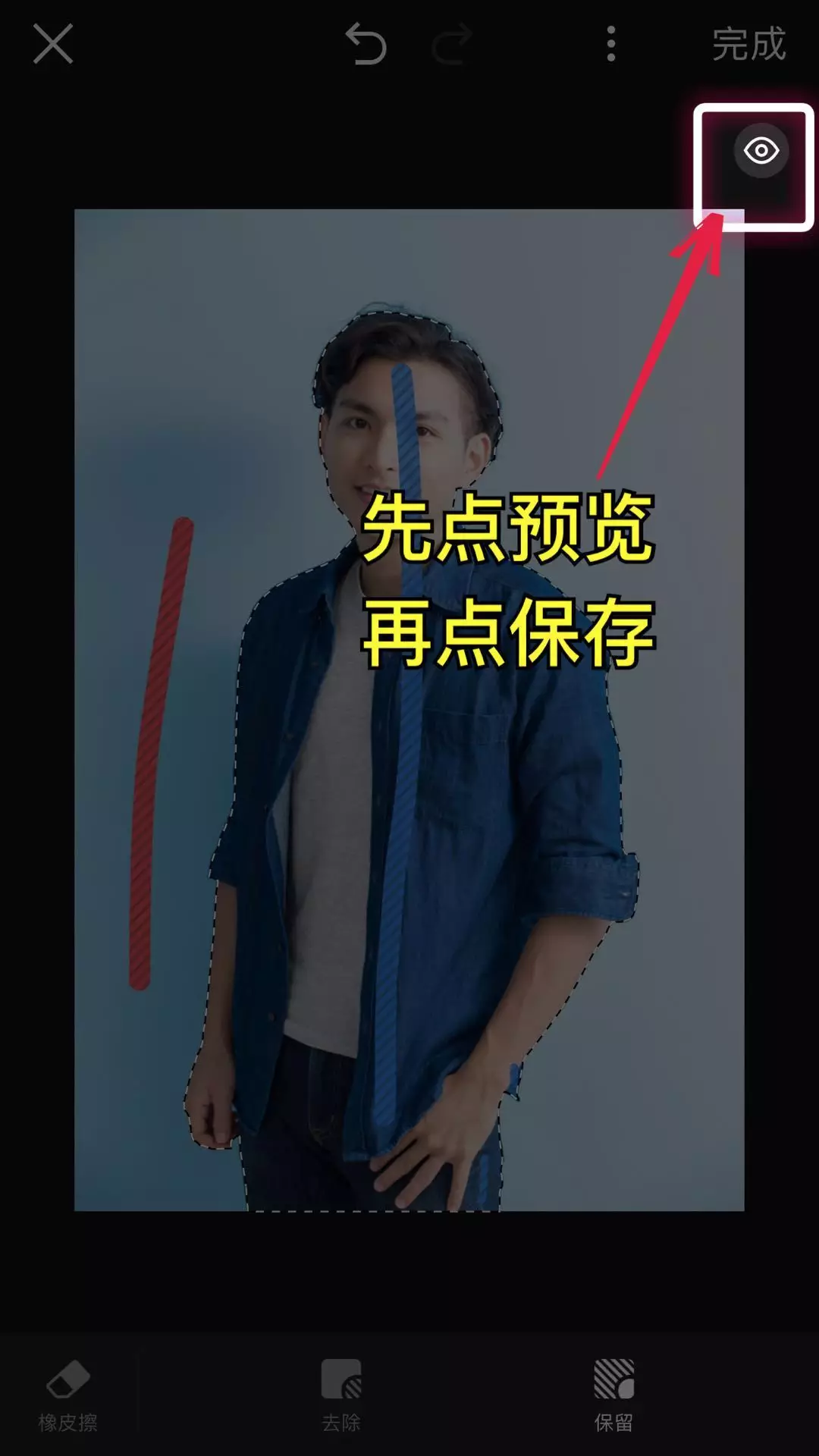
预览如果不完美,再返回继续操作。
这次的抠图功能,最大的亮点就是抠人像和抠产品更方便了!不管你是复杂的背景还是简单的背景,都能很快识别出来。
注意:
每次画线只要 一笔 就好,不要当做填色游戏
画成这样不仅增加AI智能的画笔路径的计算时间,结果也不理想!
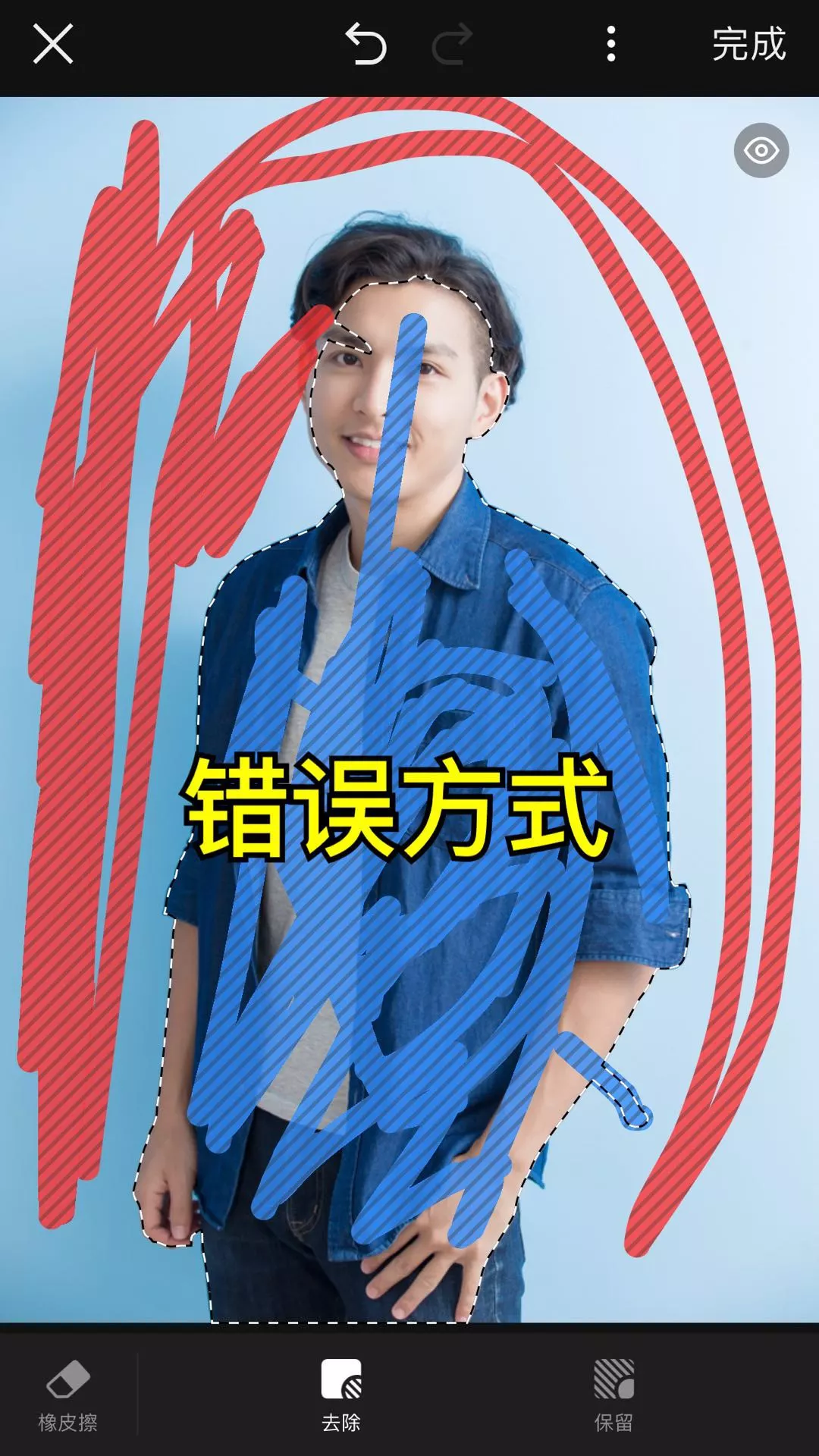
下面是小编对复杂背景图的抠图实测:
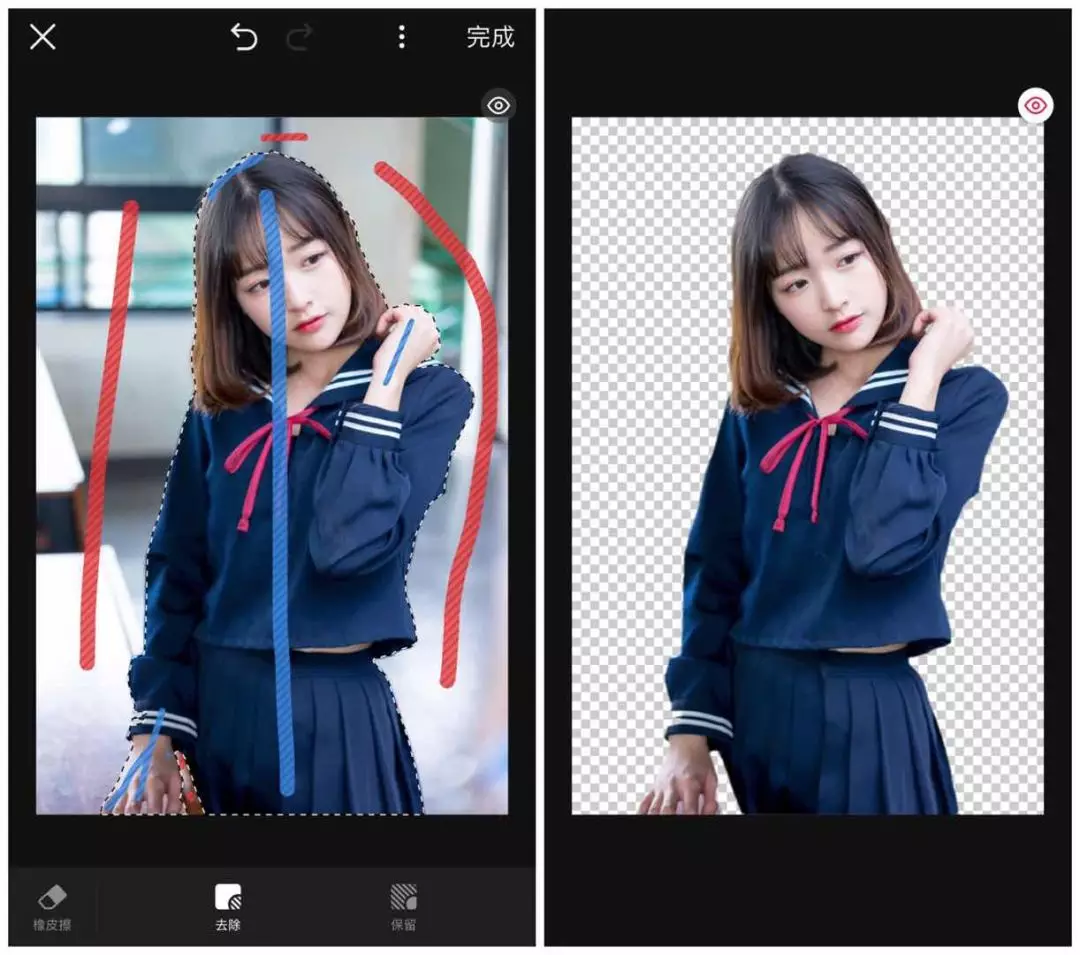
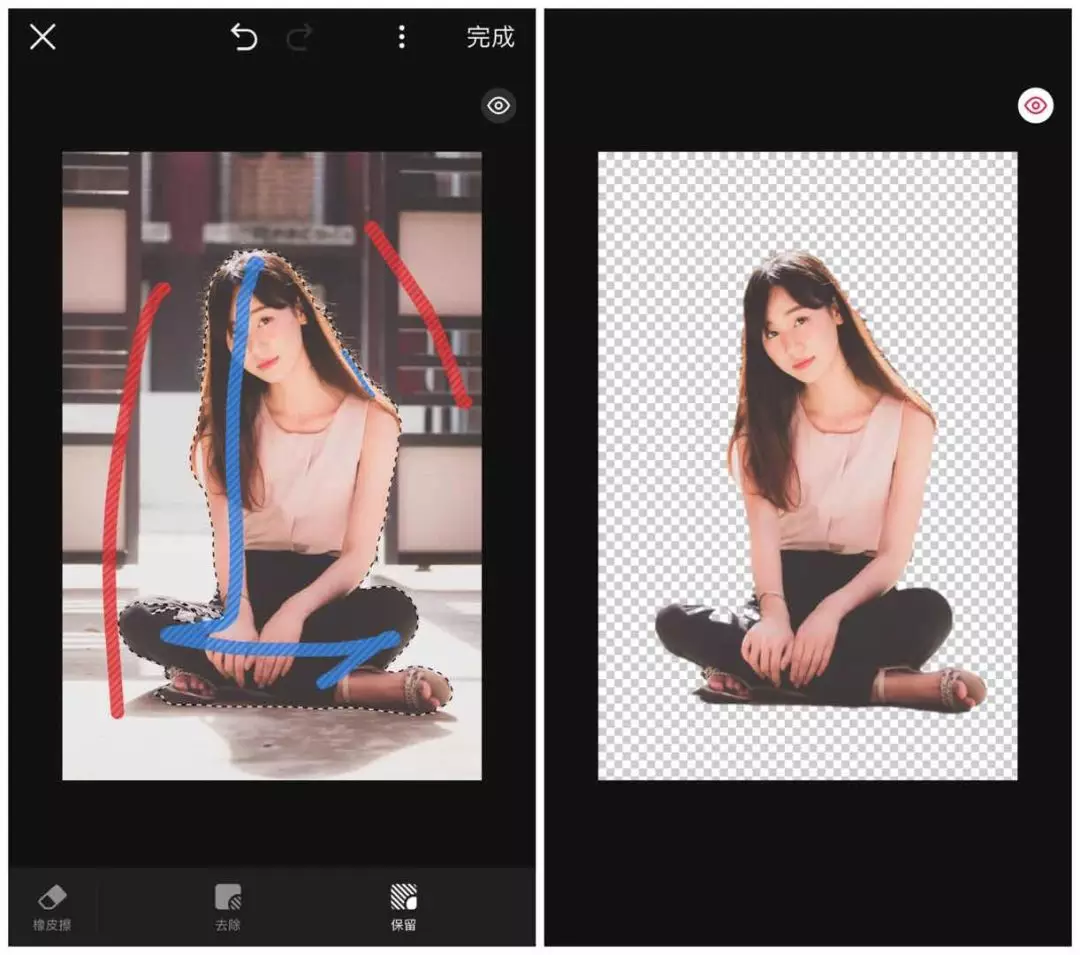
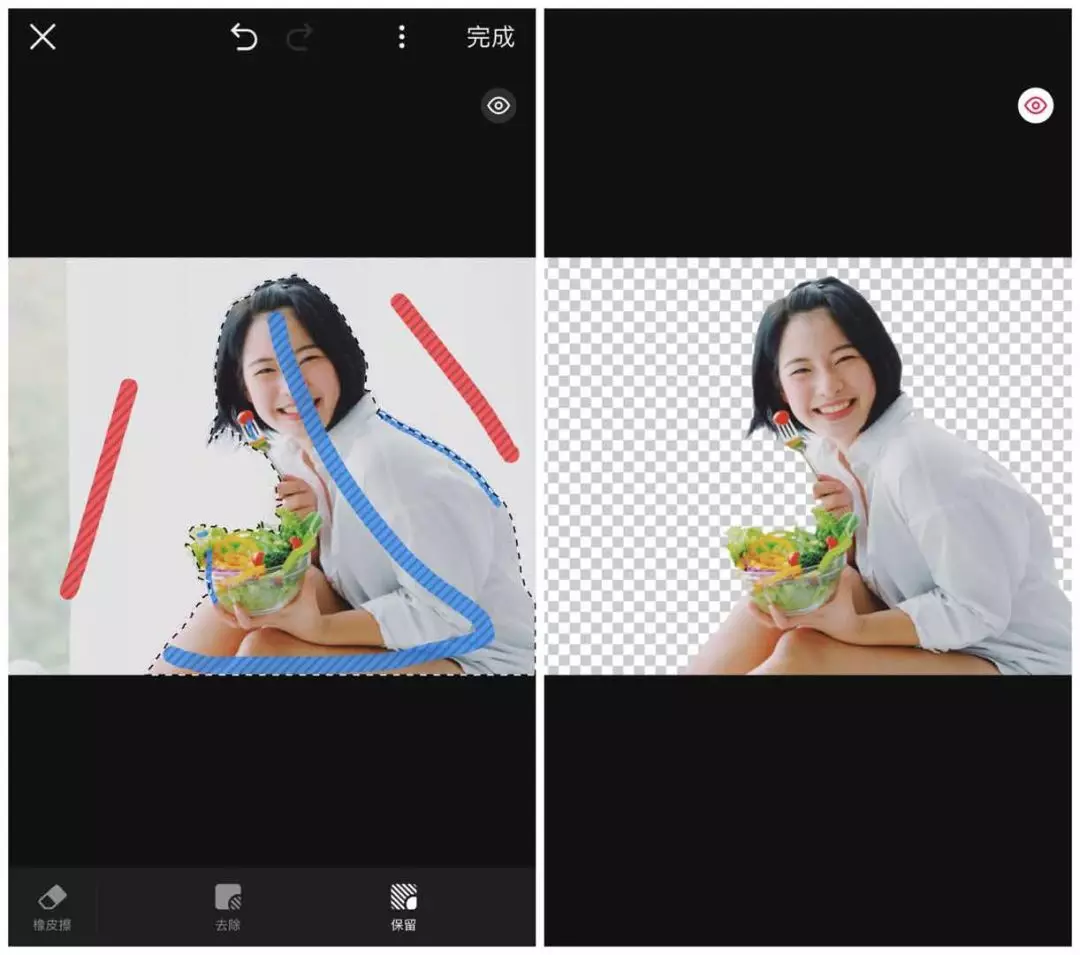
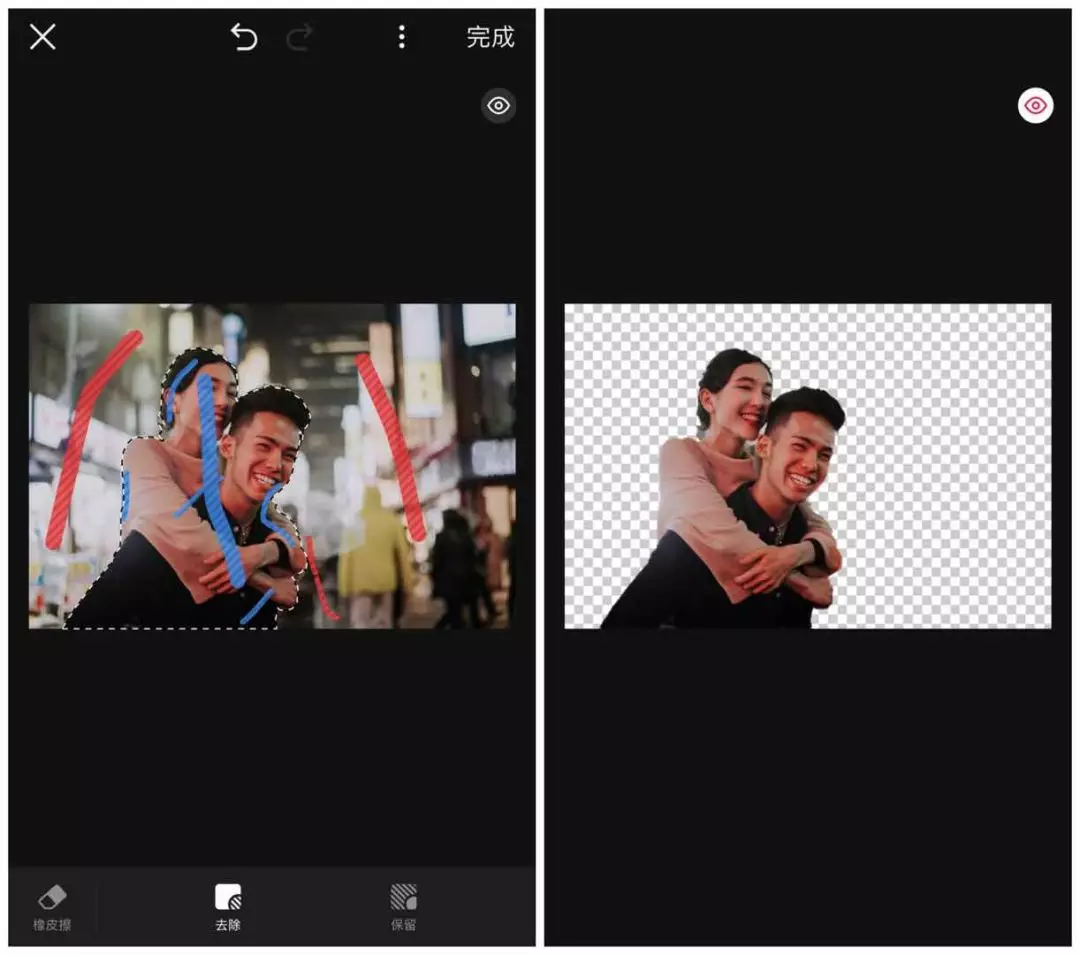
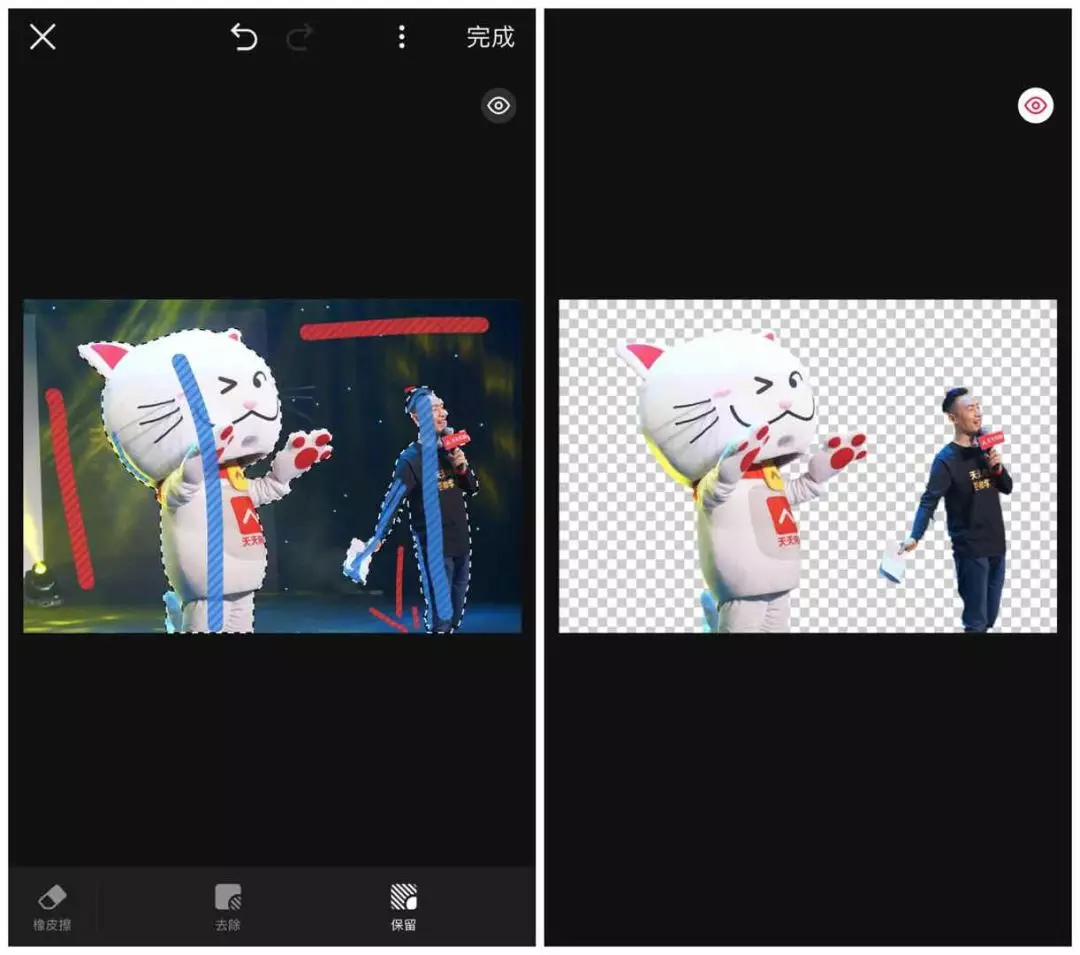

是不是很方便呢?多画几笔抠图更精确哦!
接下来看看































